- 调整ECShop首页轮播图需先在后台“广告管理”中找到对应广告位(如“首页幻灯片”)进行图片和链接的修改,确保图片尺寸与模板预设一致以避免变形;2. 如需更灵活的轮播效果,需修改模板文件中对应的.lbi文件(如index_ad.lbi),替换为swiper等现代轮播插件并引入相应JS/css;3. 广告位管理通过“广告位管理”创建新位并分配id,前端使用调用,可插入任意.dwt或.lbi文件实现灵活布局;4. 优化轮播图尺寸应前置处理图片,按模板实际显示尺寸设计,并用tinypng等工具压缩图片,优先使用webp格式提升加载速度;5. 实现响应式可设置css为max-width:100%; height:auto;,或在移动端加载小尺寸图以提升性能;6. 模板中灵活调用广告位可通过smarty逻辑控制显示条件,如{insert_ads id=123}实现登录后展示;7. 复杂广告布局建议封装为独立.lbi文件(如recommend_products_ad.lbi),便于复用和维护;8. 排查轮播或广告不显示问题时,依次检查后台启用状态、时间范围、图片路径、广告位id是否匹配;9. 清除data/cache/缓存文件或后台清除缓存;10. 确认模板文件路径正确且被主模板包含,无html或js语法错误;11. 使用浏览器开发者工具检查元素渲染、图片404及js错误;12. 检查服务器文件权限(如data/afficheimg/目录为755或777)以确保图片可读写。问题最终可通过系统性排查解决。
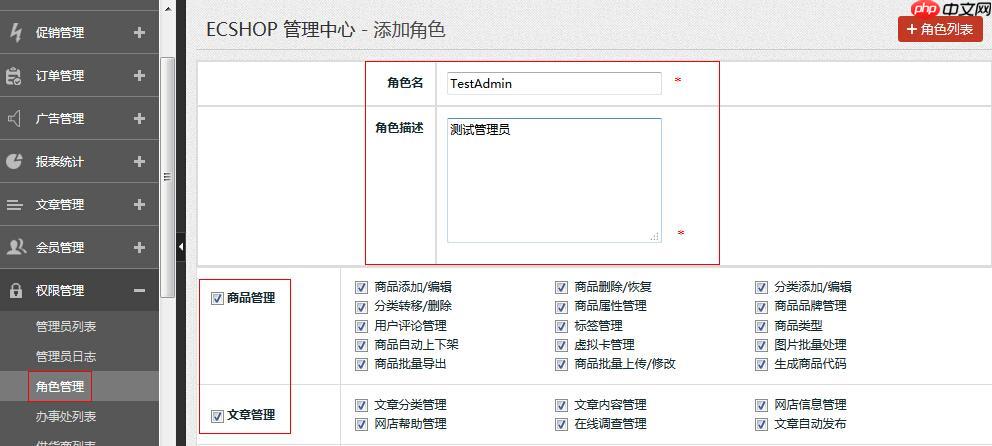
ECShop首页轮播图的调整和广告位的管理,说白了,就是围绕着后台操作、模板文件修改以及一点点对数据结构的理解来展开的。它不像现代一些cms那样所见即所得,更多时候需要你深入到代码层面去动一动,才能真正实现你想要的效果。这其中既有直观的后台选项,也有需要你亲自“下场”去改动文件的地方。
解决方案
要改ECShop的首页轮播图,最直接的方式是从后台入手。登录你的ECShop管理界面,找到“系统设置”下的“广告管理”。这里你会看到“广告列表”和“广告位管理”。首页的轮播图通常是作为特定的“广告位”存在的,比如可能叫做“首页幻灯片”或者“首页顶部轮播”。点击进入这个广告位,你就可以添加、删除、修改轮播的图片和对应的链接了。记得,图片尺寸要事先处理好,否则上传后可能会变形或显示不全。
但如果只是修改图片和链接,你可能觉得不够灵活,比如想调整轮播的显示方式、切换效果,甚至想换个更酷炫的轮播插件。这时候,你就得去动模板文件了。ECShop的模板文件通常位于
themes/你的主题名/
目录下。首页的轮播图数据通常是通过
library
文件夹下的某个
.lbi
文件引入的,比如
index_ad.lbi
或者
index_banner.lbi
。这个文件里包含了轮播图的HTML结构和可能的一些JavaScript调用。如果你想更换轮播插件(比如从默认的Flash或简单JS轮播换成Swiper或Owl Carousel),就需要在这里修改HTML结构,引入新的JS/CSS文件,并编写相应的初始化代码。这部分就比较考验你的前端知识了。
至于ECShop的广告位管理,逻辑上和轮播图很相似,因为轮播图本质上也是一种特殊的广告位。在“广告管理”中,你可以创建新的广告位,定义它的尺寸、名称。创建好广告位后,你就可以在“广告列表”中为这个广告位添加具体的广告内容了,可以是图片、文字、Flash,甚至是一段自定义的HTML代码。
要在网站前端显示这些广告位,你需要知道它们在模板文件中的调用方式。ECShop使用Smarty模板引擎,调用广告位的常用方式是
<!-- {insert_ads id=X} -->
,其中
X
就是你在后台创建广告位时系统分配给它的ID。你可以在任何你希望显示广告的
.dwt
或
.lbi
文件中插入这段代码。比如,如果你想在商品详情页侧边栏加一个广告,就找到对应的
goods.dwt
或相关的
library
文件,然后把这段代码放进去。这给了我们很大的自由度,可以把广告位放在页面的任何角落。
ECShop首页轮播图尺寸如何优化以避免变形或加载慢?
说实话,这几乎是每个ECShop站长都会遇到的头疼问题。你辛辛苦苦设计好了轮播图,一上传不是被拉伸就是被压缩,或者页面加载慢得像蜗牛。解决这个问题,关键在于“前置处理”和“前端优化”。
首先,尺寸匹配是基础。你的主题模板通常会有一个预设的轮播图区域尺寸,比如1920px宽,高度可能是400px到600px不等。在设计图片时,就应该严格按照这个尺寸来制作。如果你上传的图片尺寸和模板预设的差距太大,系统为了适应显示区域,就不得不进行拉伸或压缩,这自然就导致了变形。所以,拿到设计稿,先问清楚模板的实际显示尺寸。
其次,图片压缩是性能优化的重中之重。一张几MB的图片,即便尺寸合适,也会拖慢整个页面的加载速度,尤其是在移动端。我个人习惯用一些在线工具(比如TinyPNG、Optimizilla)或者专业的图片处理软件(photoshop的“存储为Web所用格式”)来压缩图片,在保证视觉质量的前提下,把文件大小降到最低。WebP格式也是个不错的选择,它比JPEG和PNG有更高的压缩率,但你需要确保你的ECShop版本和服务器环境支持,并且考虑浏览器兼容性。
最后,响应式设计也是个需要考虑的点。如果你的ECShop主题是响应式的,那么轮播图也应该能自适应不同屏幕尺寸。通常,CSS中的
max-width: 100%; height: auto;
可以帮助图片在小屏幕上按比例缩小,避免溢出。但更高级的响应式轮播可能需要JavaScript来动态调整图片源或者裁剪,这就涉及到更深层次的模板修改了。有时候,为了加载速度,我甚至会考虑在移动端直接加载一套尺寸更小的轮播图。
除了后台管理,ECShop广告位在模板文件中如何灵活调用和自定义显示?
后台的广告位管理提供了内容源,但真正的“舞台”是在模板文件里。ECShop的Smarty模板引擎在这里扮演了核心角色。你通过
<!-- {insert_ads id=X} -->
这段代码把后台的广告内容“拉”到前端来。但光是拉过来还不够,我们还需要给它穿上漂亮的衣服,甚至让它在特定条件下才出现。
最常见的灵活调用,就是把广告位放在你想要的任何HTML结构里。比如,你想让某个广告位只在首页显示,那就把它放到
index.dwt
里;想让它在商品分类页的侧边栏显示,就放到
category.dwt
或者它引入的某个
library
文件里。你可以用CSS为这个广告位添加边框、背景、内边距,或者通过Flexbox/grid布局把它和其他元素对齐。
更高级的自定义显示,可以结合Smarty的逻辑判断。假设你有一个广告位,只想在用户登录后才显示,或者只在特定时间段显示。虽然后台有时间限制,但你也可以在模板层面上做一些判断。比如:
<!-- {if $user_id} --> <!-- {insert_ads id=123} --> <!-- {/if} -->
这虽然不是直接操作广告位内容,但能控制广告位的显示条件。
我个人还喜欢创建一些专门的
.lbi
文件来封装复杂的广告位布局。比如,如果我有一个特殊的“推荐商品”广告位,它需要特殊的标题、图片列表和“查看更多”按钮,我不会把所有HTML都写在
insert_ads
里(虽然可以),而是会创建一个
recommend_products_ad.lbi
,然后在里面用
insert_ads
获取数据,再用Smarty循环和HTML来构建复杂的布局。这样,这个广告模块就可以在不同的页面复用,维护起来也更方便。这种模块化的思路,让广告位的管理和展示变得更加有条理。
遇到ECShop轮播或广告位不显示/显示异常,常见的排查思路有哪些?
这个问题我遇到过无数次,每次都得像侦探一样,一步步地排查。它不像一个单一的bug,更像是一个“组合拳”问题。
第一步,检查后台设置。 这是最容易被忽略但往往也是最根本的原因。
- 是否启用? 广告位或广告本身是否有“启用”选项,是否被勾选?
- 时间范围? 广告的“开始日期”和“结束日期”是否在当前时间范围内?我见过太多次因为广告过期了还在抱怨不显示的。
- 图片路径? 如果是图片广告,上传的图片路径是否正确?图片文件是否存在?
- 广告位ID是否匹配? 模板文件里调用的
id=X
,是否和后台广告位的ID完全一致?有时候复制粘贴错了ID是常事。
第二步,清除缓存。 ECShop有自己的缓存机制,尤其是在你修改了模板文件或者后台数据后,旧的缓存可能还在生效。
- 最简单粗暴的方式是直接删除
data/cache/
目录下的所有文件(除了
index.htm
)。
- 后台也有清除缓存的选项,通常在“系统设置”或“工具”里。
第三步,检查模板文件和路径。
- 文件是否存在? 你确定你修改的
.lbi
或
.dwt
文件是当前主题正在使用的吗?有时候主题名改了,或者有多个主题版本,你可能改错了文件。
- 是否正确引入? 如果你把广告位放在一个
.lbi
文件里,那么这个
.lbi
文件是否被主模板(如
index.dwt
)正确
{include}了?路径是否写对?
- HTML结构问题? 检查你添加的HTML代码是否有语法错误,比如标签未闭合,或者JavaScript代码有语法错误导致整个脚本中断。浏览器开发者工具的“控制台”(console)是排查JS错误的神器。
第四步,浏览器开发者工具排查。 这是我最常用的工具。
- 检查元素 (Elements): 查看页面上轮播图或广告位对应的HTML结构是否被正确渲染出来。如果没有对应的HTML,那问题可能在后端数据或模板文件引入上。
- 网络 (Network): 查看轮播图的图片是否成功加载。如果图片显示404错误,那说明图片路径有问题或者图片文件不存在。
- 控制台 (Console): 检查是否有JavaScript错误。很多时候,轮播图不转动或者广告位不显示,都是因为JS报错导致后续脚本无法执行。
第五步,检查文件权限。 极少数情况下,如果你的图片上传目录(如
data/afficheimg/
)权限不对,导致图片无法写入或读取,也会出现问题。确保这些目录有写入和读取权限(通常是755或777,具体看服务器环境)。
排查问题就像剥洋葱,一层层地来,往往就能找到那个“症结”所在。



















